Что такое файлы cookie браузера? Должен ли я удалять файлы cookie на Mac? И как очистить куки на Mac? Если у вас есть эти вопросы, не стесняйтесь прокрутить вниз и проверить ответы.
Регулярная очистка файлов cookie на вашем Mac — хорошая привычка. Это может помочь решить некоторые проблемы с браузером и защитить вашу конфиденциальность. Кроме того, если личная информация, автоматически заполняемая на веб-сайтах, неверна, удаление файлов cookie также может помочь. Хотите знать, как удалить файлы cookie на Mac? Вы находитесь в нужном месте. В этом посте рассказывается, как очистить файлы cookie в Safari, Chrome и Firefox на Mac. Кроме того, вы можете получить решения по очистке кеша браузера на Mac и удалению стойких файлов cookie с Mac.
Часть 1. Что такое файлы cookie на Mac?
Файлы cookie браузера или веб-файлы cookie небольшие текстовые файлы на вашем компьютере, которые содержат данные о вас и ваших предпочтениях с веб-сайтов, которые вы посещаете. Он генерируется посещаемым веб-сайтом и сохраняется в вашем браузере. Когда вы снова посещаете сайт, ваш браузер (Safari, Chrome, Firefox и т. д.) отправляет файл cookie на веб-сайт, чтобы сайт узнал вас и то, что вы делали во время последнего посещения. Помните ли вы, что иногда, когда вы возвращаетесь на веб-сайт, сайт показывает вам элементы, которые вы проверяли в последний раз, или сохраняет ваше имя пользователя? Это из-за файлов cookie. Короче говоря, файлы cookie — это файлы на вашем Mac, в которых хранится информация о том, что вы сделали на веб-сайте.
Существует два основных типа файлов cookie: сеансовые файлы cookie и постоянные файлы cookie. Сеансовые файлы cookie являются временными и удаляются при закрытии браузера. Эти файлы cookie позволяют вам войти в свою учетную запись при доступе к сайту и т. д. Постоянные файлы cookie сохраняют ваши предпочтения и настройки просмотра, такие как язык, и сохраняются до тех пор, пока не истечет срок их действия или вы их не удалите.
Часть 2. Можно ли удалять файлы cookie на Mac?
Удаление файлов cookie с вашего Mac совершенно нормально. Но вы должны знать, что после удаления файлов cookie ваша история посещений определенных веб-сайтов будет удалена, поэтому вам придется снова войти на веб-сайты и сбросить свои настройки.
Например, если вы очистите файл cookie торгового веб-сайта, ваше имя пользователя не будет отображаться, а товары в ваших корзинах будут удалены. Но если вы снова войдете на сайт или добавите новые элементы, будут созданы новые файлы cookie.
Если вы посещаете много веб-сайтов каждый день и на некоторые из них вы больше не будете заходить, имеет смысл удалить файлы cookie из вашего браузера, поскольку это поможет сэкономить место на вашем сайте и защитить вашу личную информацию.
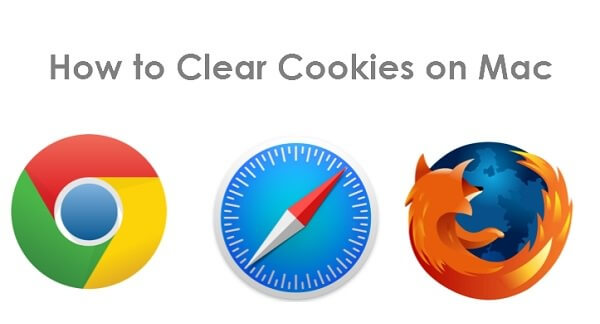
Часть 3. Быстрый способ удалить все файлы cookie на Mac (рекомендуется)
Если вы используете несколько браузеров на своем Mac, есть быстрый способ удалить файлы cookie из нескольких браузеров одновременно: Очиститель Macube. Это универсальный очиститель для систем Mac, и его функция конфиденциальности может помочь вам удалить данные браузера, включая файлы cookie, кэши, историю просмотров и т. д.
Помимо очистки файлов cookie, эта утилита очистки также предоставляет мощные функции, такие как интеллектуальное сканирование, программа удаления, поиск больших и старых файлов, поиск дубликатов, измельчитель и т. д., позволяющие вам легко находить и очищать необходимые файлы и ускорять работу вашего Mac.
Теперь давайте посмотрим, как использовать этот инструмент для удаления файлов cookie:
Шаг 1: Загрузите и установите Macube Cleaner на Mac.
Скачать Бесплатно Скачать Бесплатно
Шаг 2: Откройте очиститель и выберите Конфиденциальность вариант.
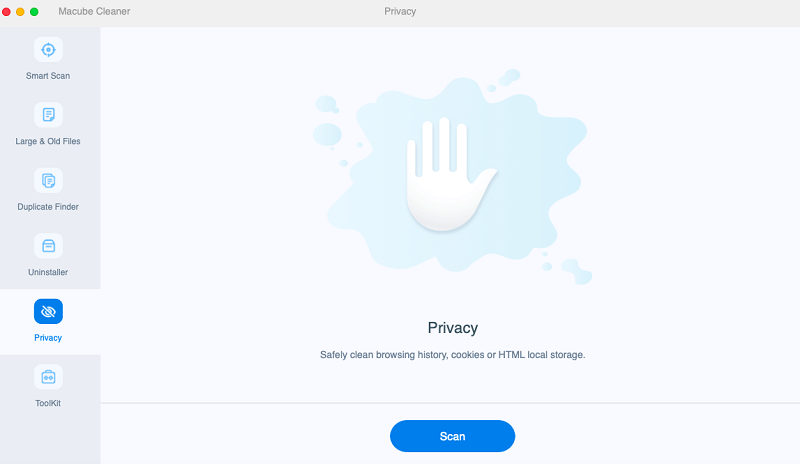
Шаг 3: Нажмите Сканировать и после сканирования выберите браузер, например, Google Chrome. Галочка Печенье и нажмите Чистый кнопка, чтобы очистить файлы cookie Chrome.
Шаг 4: Чтобы удалить файлы cookie в Safari, Firefox или других браузерах, выберите конкретный браузер и повторите описанный выше шаг.
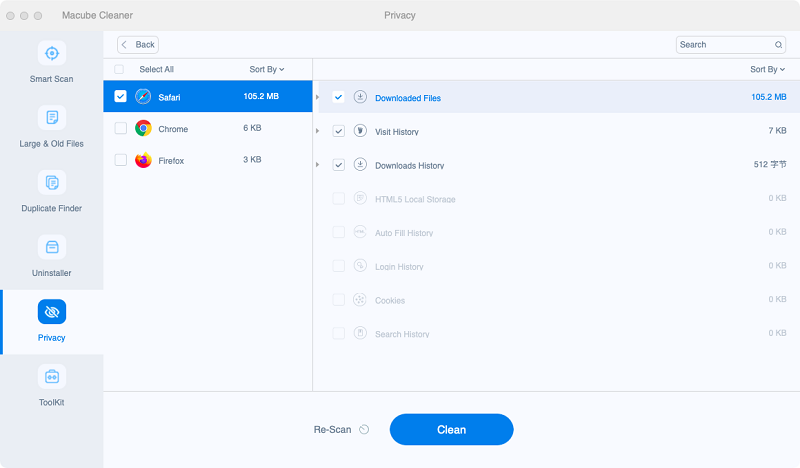
Если вам нужно дополнительно очистить ненужный мусор на Mac, используйте Macube Cleaner для очистки кеша браузера, системного кеша, дублированных файлов и многого другого.
Скачать Бесплатно Скачать Бесплатно
Часть 4. Как вручную очистить файлы cookie на Mac
1. Как очистить файлы cookie в Safari на Mac
Вы можете выполнить следующие действия, чтобы очистить файлы cookie Safari на Mac:
Шаг 1: Откройте Safari на Mac и нажмите Сафари > Настройки.
Шаг 2: В появившемся окне выберите Конфиденциальность и нажмите Управление данными веб-сайта.
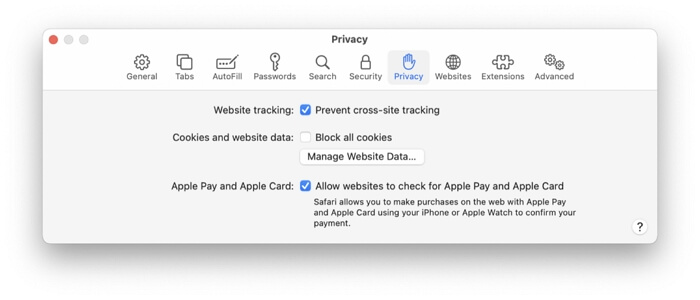
Шаг 3: Выбирать Убрать все чтобы удалить все файлы cookie во всплывающем окне. Чтобы удалить файлы cookie с отдельных сайтов, просто выберите сайт и нажмите «Удалить».
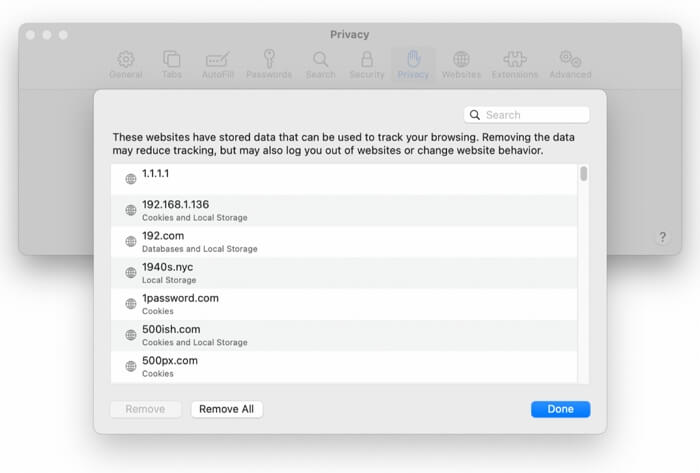
2. Как удалить файлы cookie в Google Chrome на Mac
Теперь давайте посмотрим, как вручную удалить файлы cookie на Mac со страницы Chrome:
Шаг 1: Запустите браузер Google Chrome.
Шаг 2: В левом верхнем углу нажмите Хром > Очистить данные просмотра.
Шаг 3: Проверять Файлы cookie и другие данные сайта и установите временной диапазон.
Шаг 4: Нажмите Очистить данные очистить файлы cookie в Chrome на Mac.
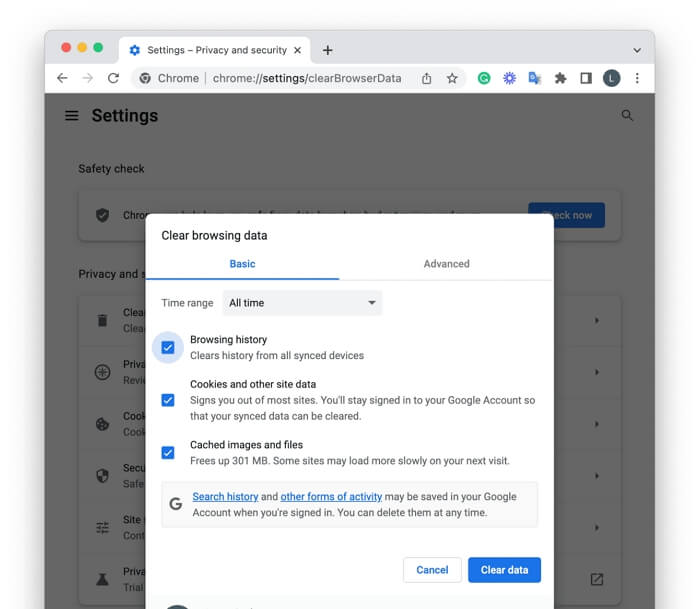
3. Как удалить файлы cookie в Firefox на Mac
Чтобы исправить, как удалить файлы cookie на Mac с веб-страницы Firefox без приложения очистки, вы можете выполнить следующие действия:
Шаг 1: Откройте Фаерфокс. Выбирать История > Очисть недавнюю историю.
Шаг 2: Выберите временной диапазон для очистки.
Шаг 3: Проверьте файлы cookie и нажмите Хорошо.
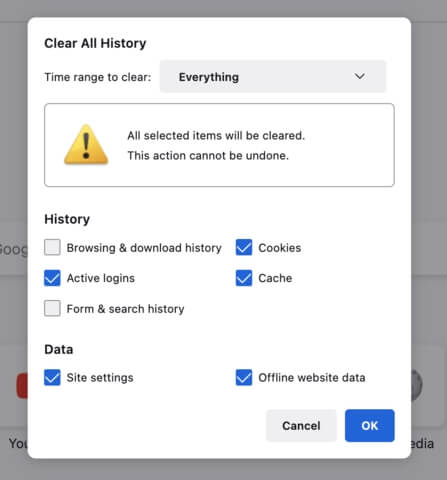
Часть 5. Не можете удалить файлы cookie? Вот что делать
Вы можете обнаружить, что некоторые файлы cookie невозможно удалить. Итак, вы удалили все данные из раздела «Конфиденциальность» в Safari, но некоторые файлы cookie возвращаются через несколько секунд. Так как же избавиться от этих файлов cookie? Вот некоторые мысли.
Закройте Safari и нажмите Finder > Перейти > Перейти в папку.
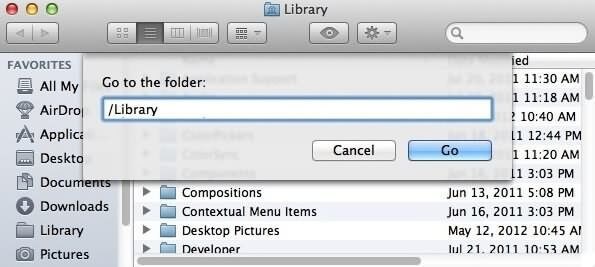
Скопировать и вставить ~/Библиотека/Safari/Базы данных и заходим в эту папку.
Удалить файлы в папке.
 Примечание:
Примечание:
- Не удаляйте саму папку.
Теперь вы можете проверить, удалены ли файлы cookie. Если нет, откройте эту папку: ~/Библиотека/Safari/Локальное хранилище. И удалите содержимое папки.
 Примечание:
Примечание:
- Если вы не можете удалить файлы cookie с помощью встроенной функции Safari, Chrome или Firefox, вы можете удалите файлы cookie с помощью Macube Cleaner.
Часть 6. Как очистить кеш браузера на Mac
Кэш помогает вашему Mac быстро извлекать данные и, в свою очередь, ускорять процессы. Таким образом, производительность Mac повышается, а ваш пользовательский опыт улучшается. Накопленный кеш может занимать определенный объем памяти вашего Mac, хотя в большинстве случаев кеш полезен. Вы можете попробовать удалить кеш браузера на своем Mac, и здесь мы покажем вам, как это сделать в Safari, Chrome и Firefox.
Как удалить кеш Safari на Mac
Шаг 1: Запустите Сафари. Нажмите Сафари в верхней панели и выберите Предпочтения из раскрывающегося меню.
Шаг 2: Переключить на Передовой вкладка и проверка Показать меню «Разработка» в строке меню.
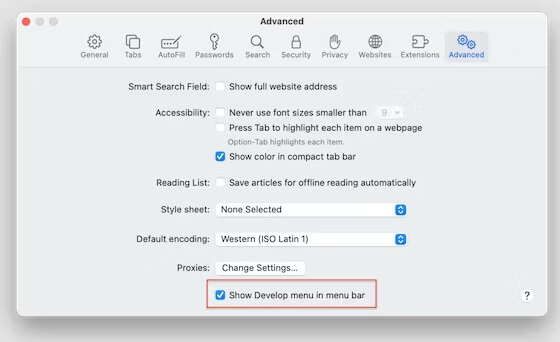
Шаг 3: Выбирать Развивать в верхнем меню и выберите Пустые кэши.
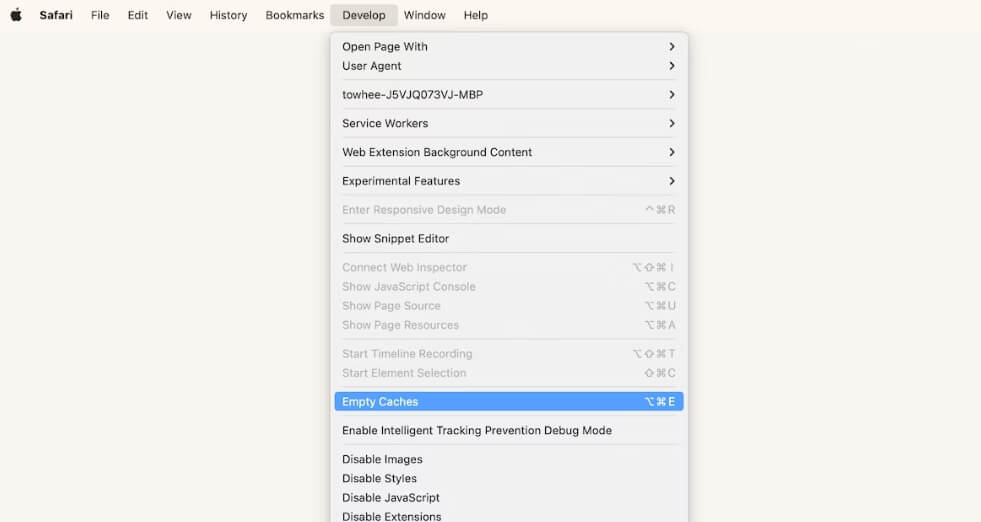
Как очистить кеш в Chrome на Mac
Шаг 1: Нажмите кнопку с тремя точками в правом верхнем углу браузера Chrome. Затем выберите Настройки из показанного меню.
Шаг 2: Выбирать Конфиденциальность и безопасность > Очистить данные просмотра.
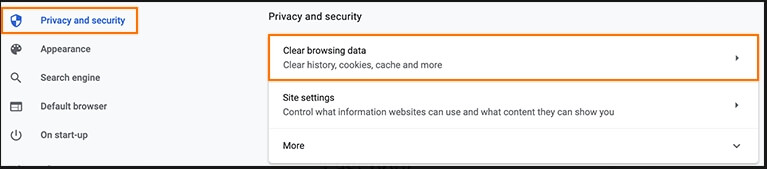
Шаг 3: Установите временной диапазон и проверьте Кэшированные изображения и файлы. Наконец, ударил Очистить данные чтобы избавиться от всего кеша Chrome.
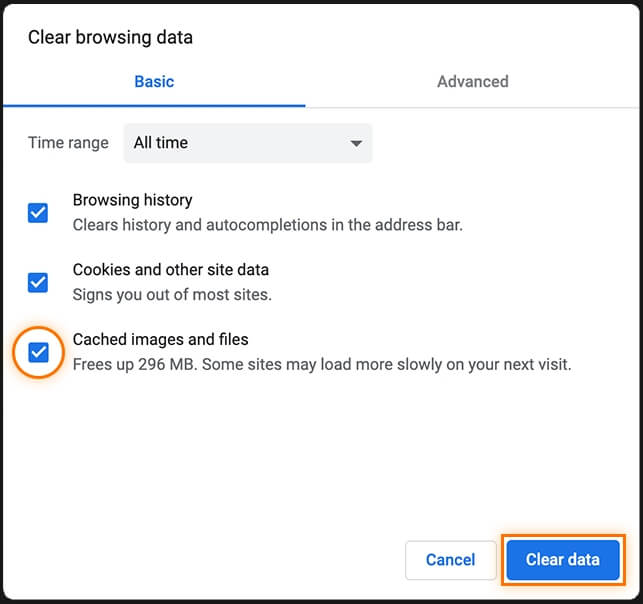
Как удалить кеш из Firefox на Mac
Шаг 1: Нажмите кнопку с тремя полосками в правом верхнем углу браузера Firefox и выберите Предпочтения.
Шаг 2: Выбирать Конфиденциальность и безопасность из левого бара. Затем найдите раздел «Файлы cookie и данные сайта» и нажмите Очистить данные.

Шаг 3: Проверять Кэшированный веб-контент и ударил ХОРОШО.
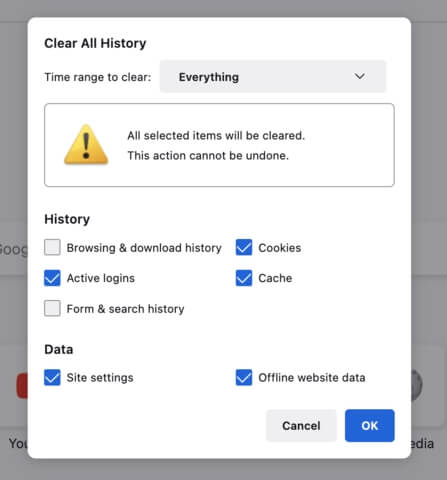
 Советы:
Советы:- Вы можете попробовать Macube очистить кеш в Safari, Chrome и Firefox в одном месте и одним щелчком мыши.
Заключение
Выше приведено полное руководство по очистке файлов cookie и кеша на Mac. Одним словом, вы можете отдельно удалить файлы cookie и кэш в Safari, Chrome и Firefox с помощью их встроенных функций или использовать Macube Cleaner для удаления кэша и файлов cookie браузера одним щелчком мыши.

Очиститель Macube
Ускорьте работу вашего Mac и устраните неполадки с легкостью с помощью Macube полнофункциональная бесплатная пробная версия!
Начать бесплатную пробную версию